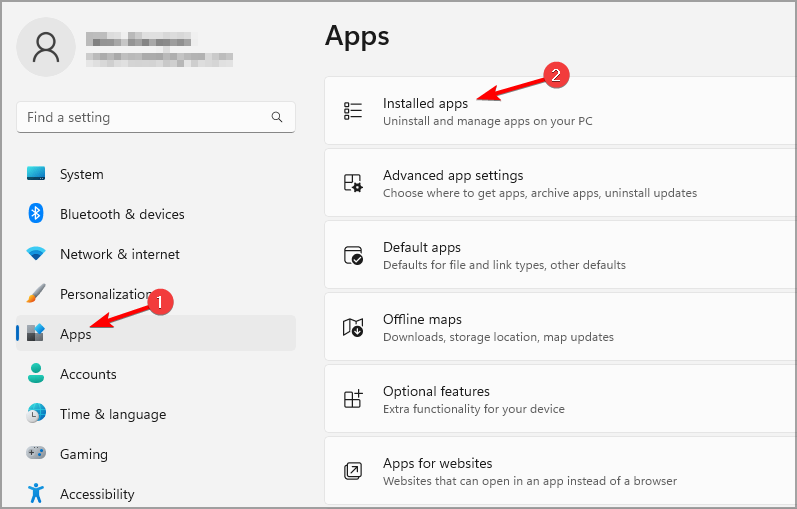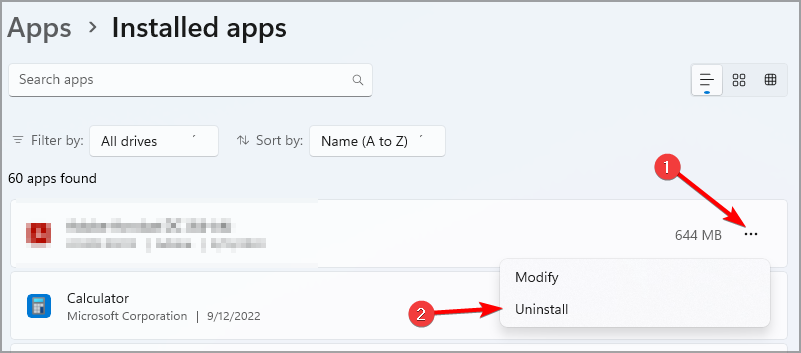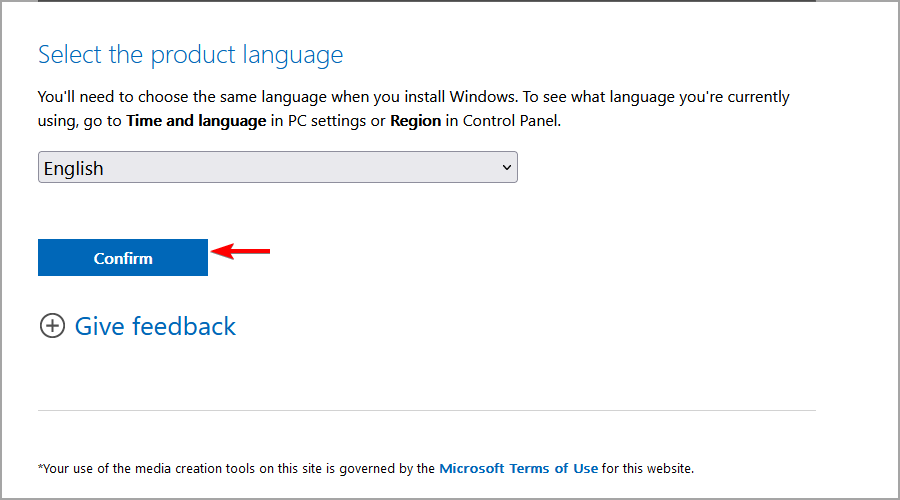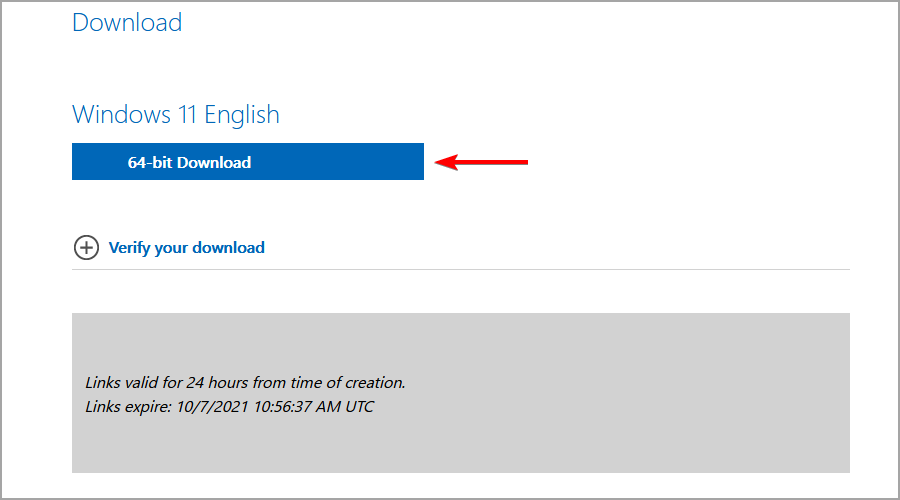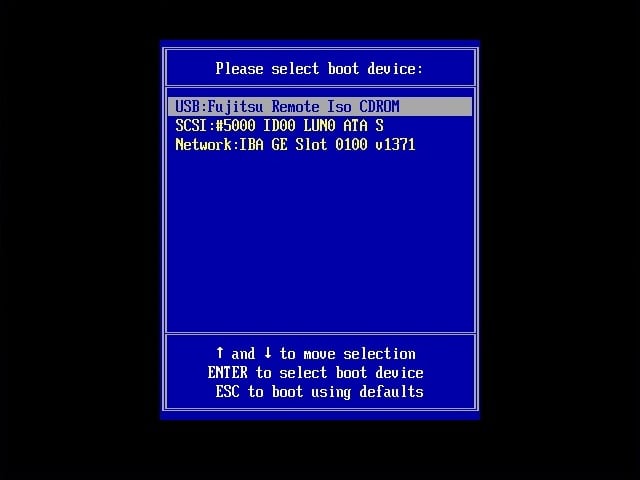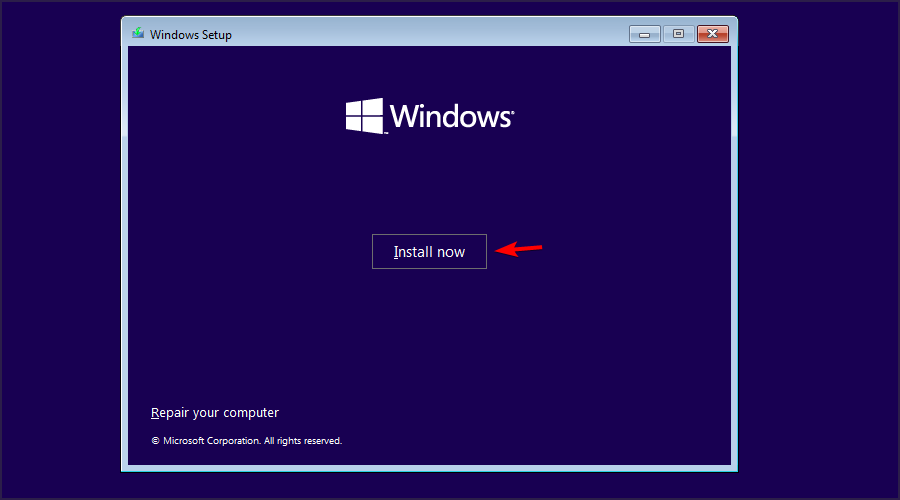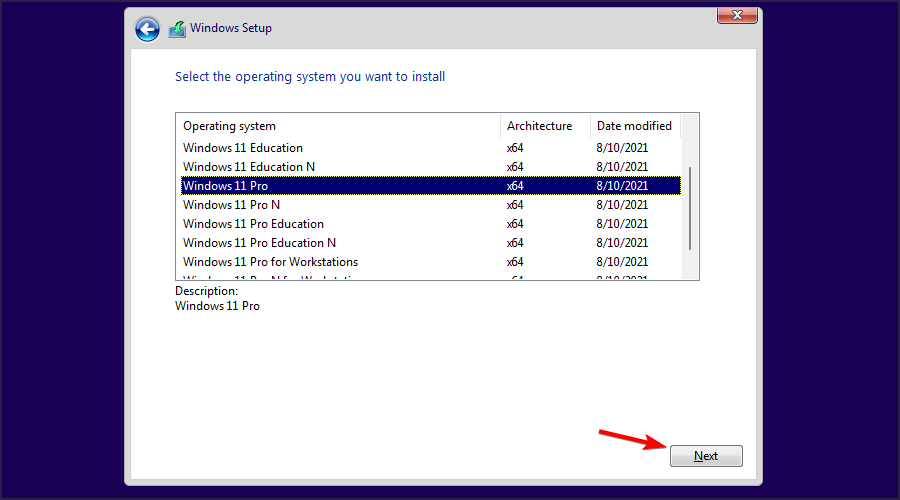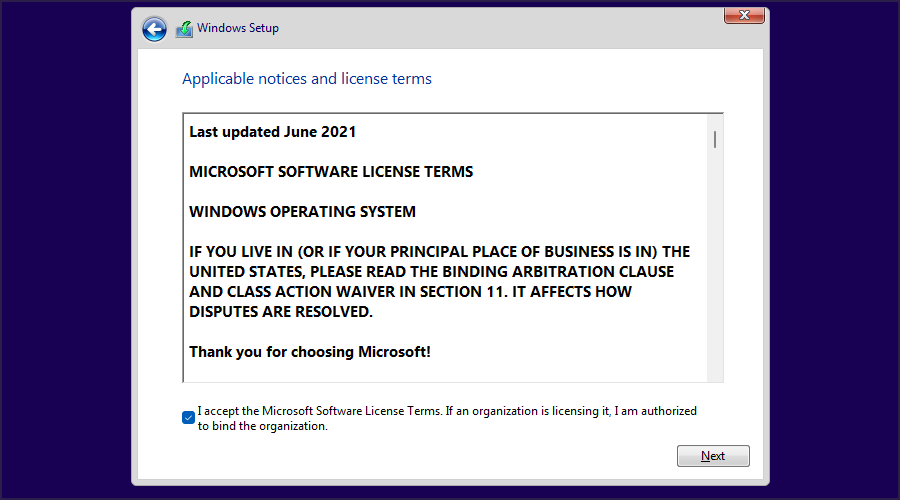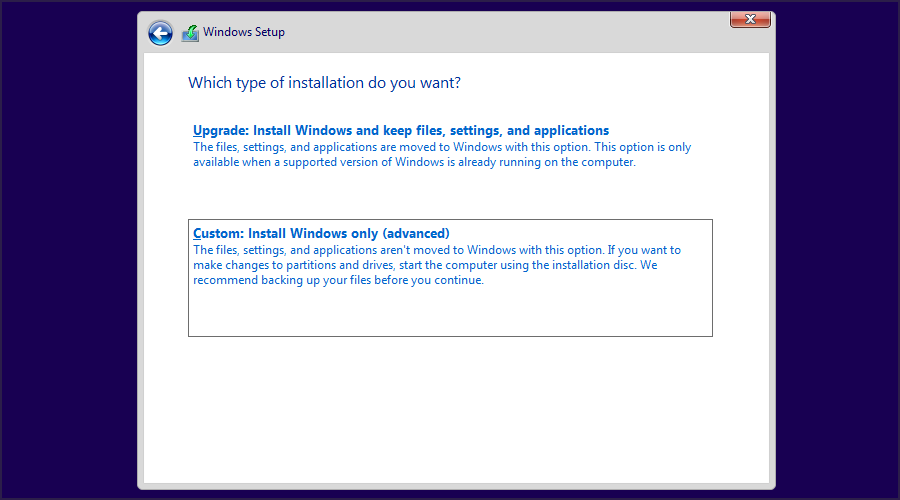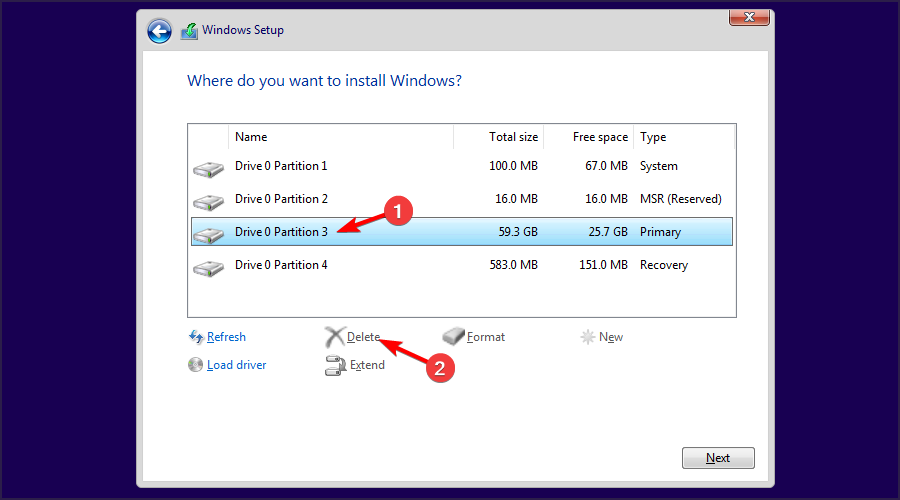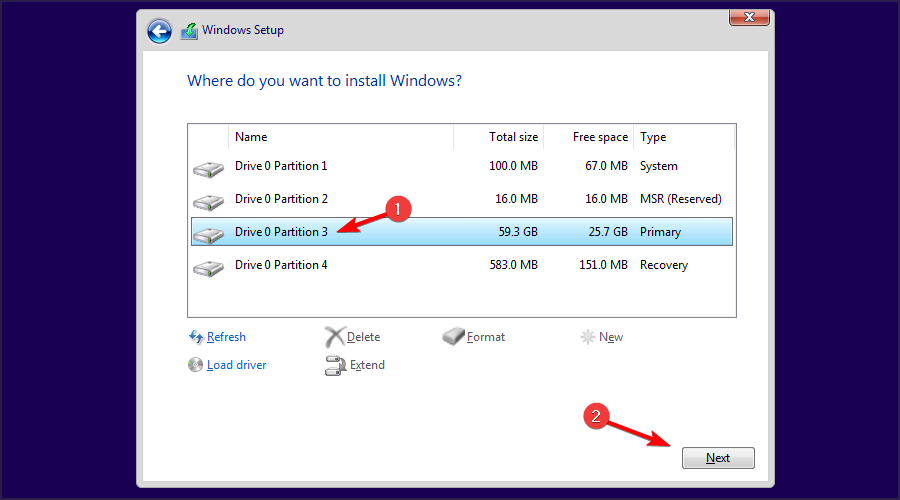masalah biasa
masalah biasa
 Beralih daripada Sistem Pengendalian Tanpa Kesudahan kepada Windows 11: Cara Mudah dan Berkesan
Beralih daripada Sistem Pengendalian Tanpa Kesudahan kepada Windows 11: Cara Mudah dan Berkesan
Beralih daripada Sistem Pengendalian Tanpa Kesudahan kepada Windows 11: Cara Mudah dan Berkesan

Windows mempunyai banyak faedah, terutamanya sokongan perisian dan permainan yang lebih baik, itulah sebabnya ramai orang ingin menukar daripada Endless OS kepada Windows 11.
Proses ini akan berbeza jika anda menggunakan sistem pengendalian dalam mod dwi-but atau hanya OS Endless sahaja, tetapi kami akan membimbing anda melalui kedua-dua kes dalam panduan ini.
Persediaan untuk beralih daripada Endless OS kepada Windows 11
- Semak keperluan sistem untuk Windows 11 dan pastikan PC anda boleh menjalankan versi terkini.
- Sandarkan semua fail dalam pemacu sistem anda. Anda boleh mengalihkannya ke partition lain, storan luaran atau awan.
- Muat turun imej ISO Windows 11 dan buat media boleh boot.
Bagaimana untuk menukar daripada Endless OS kepada Windows 11?
1. Nyahpasang Sistem Pengendalian Tanpa Akhir daripada Windows 11
- Pastikan untuk but ke dalam Windows 11.
- Tekan kekunci + untuk membuka apl Tetapan. WindowsI
- Navigasi ke Apl dan pilih Apl Dipasang dalam anak tetingkap kanan.

- Pilih Endless OS, klik pada tiga titik di sebelahnya dan pilih Nyahpasang.

- Ikuti arahan pada skrin untuk melengkapkan proses.
 NOTA Kaedah ini hanya berfungsi jika anda dwi-but Endless OS dengan Windows 11 melalui Endless OS Installer untuk Windows.
NOTA Kaedah ini hanya berfungsi jika anda dwi-but Endless OS dengan Windows 11 melalui Endless OS Installer untuk Windows.
2. Format pemacu dan pasang Windows 11 dari awal
1. Muat turun ISO Windows 11 dan buat media pemasangan
- Lawati halaman muat turun Windows 11.
- Pilih versi yang anda mahu dan klik Muat turun Sekarang.
- Pilih bahasa produk, dan klik Sahkan.

- Pilih 64-bitMuat turun dan tunggu sehingga fail ISO dimuat turun.

Selepas muat turun selesai, anda perlu menggunakan Rufus atau Alat Penciptaan Media Windows 11 untuk mencipta media pemasangan USB boleh boot Windows 11.
 Ambil perhatian bahawa untuk melengkapkan langkah ini anda memerlukan PC Windows kerana perisian yang diperlukan adalah unik untuk Windows.
Ambil perhatian bahawa untuk melengkapkan langkah ini anda memerlukan PC Windows kerana perisian yang diperlukan adalah unik untuk Windows.
2. But dari media pemasangan dan format pemacu
- Masukkan pemacu USB boleh boot ke dalam komputer dan mulakan semula komputer.
- Tekan dan tahan untuk membuka menu pilihan but. Apabila menu muncul, pilih peranti boleh boot anda. F4F8

- Pemasangan kini akan bermula. Pilih bahasa yang dikehendaki dan klik Seterusnya.
- Seterusnya, klik Pasang Sekarang.

- Pilih "Saya tidak mempunyai kunci produk".
- Pilih versi Windows yang anda mahu.

- Seterusnya, pilih Saya menerima Syarat Lesen Perisian Microsoft.

- Pilih "Sesuaikan: Pasang Windows Sahaja (Lanjutan) ".

- Pilih partition dengan sistem pengendalian tanpa henti dan klik Delete untuk memadam semua fail daripada partition. Partition tidak berlabel dan biasanya Endless OS berada pada pemacu 0.

- Selepas itu, pilih pemacu yang baru anda padamkan dan pilih Seterusnya.

- Ikut arahan pada skrin untuk melengkapkan proses persediaan dan memasang Windows melalui sistem pengendalian yang tidak berkesudahan.
Mengapa menukar daripada sistem pengendalian tidak berkesudahan kepada Windows 11?
- Kebanyakan apl direka bentuk terutamanya untuk Windows dan ia tidak boleh dijalankan pada Endless OS.
- Sokongan permainan hampir tidak wujud pada sistem pengendalian yang tidak berkesudahan, Windows 11 ialah pilihan yang lebih baik untuk pemain.
- Pengilang perkakasan mengoptimumkan perisian pemacu mereka untuk Windows, jadi anda kurang berkemungkinan menghadapi masalah pemacu peranti.
- Windows 11 lebih mesra pengguna daripada kebanyakan versi Linux.
- Lebih keselamatan dengan Secure Boot.
Panduan Linux vs Windows 11 kami menyediakan perbandingan yang mendalam tentang kedua-dua sistem dan terdapat lebih banyak maklumat berguna jika anda berfikir untuk menukar, jadi pastikan anda menyemaknya.
Jika anda ingin menukar Endless OS kepada Windows 11, dalam kebanyakan kes anda perlu melakukan pemasangan yang bersih dan memformat pemacu, melainkan anda but Endless OS dan Windows pada masa yang sama. Walau bagaimanapun, adalah mungkin untuk menaik taraf kepada Windows 11 tanpa kehilangan fail anda, dan kami mempunyai panduan untuk menunjukkan kepada anda cara melakukannya.
Atas ialah kandungan terperinci Beralih daripada Sistem Pengendalian Tanpa Kesudahan kepada Windows 11: Cara Mudah dan Berkesan. Untuk maklumat lanjut, sila ikut artikel berkaitan lain di laman web China PHP!

Alat AI Hot

Undresser.AI Undress
Apl berkuasa AI untuk mencipta foto bogel yang realistik

AI Clothes Remover
Alat AI dalam talian untuk mengeluarkan pakaian daripada foto.

Undress AI Tool
Gambar buka pakaian secara percuma

Clothoff.io
Penyingkiran pakaian AI

AI Hentai Generator
Menjana ai hentai secara percuma.

Artikel Panas

Alat panas

Notepad++7.3.1
Editor kod yang mudah digunakan dan percuma

SublimeText3 versi Cina
Versi Cina, sangat mudah digunakan

Hantar Studio 13.0.1
Persekitaran pembangunan bersepadu PHP yang berkuasa

Dreamweaver CS6
Alat pembangunan web visual

SublimeText3 versi Mac
Perisian penyuntingan kod peringkat Tuhan (SublimeText3)

Topik panas
 1381
1381
 52
52
 Bolehkah saya memasang mysql pada windows 7
Apr 08, 2025 pm 03:21 PM
Bolehkah saya memasang mysql pada windows 7
Apr 08, 2025 pm 03:21 PM
Ya, MySQL boleh dipasang pada Windows 7, dan walaupun Microsoft telah berhenti menyokong Windows 7, MySQL masih serasi dengannya. Walau bagaimanapun, perkara berikut harus diperhatikan semasa proses pemasangan: Muat turun pemasang MySQL untuk Windows. Pilih versi MySQL yang sesuai (komuniti atau perusahaan). Pilih direktori pemasangan yang sesuai dan set aksara semasa proses pemasangan. Tetapkan kata laluan pengguna root dan simpan dengan betul. Sambung ke pangkalan data untuk ujian. Perhatikan isu keserasian dan keselamatan pada Windows 7, dan disyorkan untuk menaik taraf ke sistem operasi yang disokong.
 Bagaimana untuk mempercepatkan kelajuan pemuatan PS?
Apr 06, 2025 pm 06:27 PM
Bagaimana untuk mempercepatkan kelajuan pemuatan PS?
Apr 06, 2025 pm 06:27 PM
Menyelesaikan masalah Permulaan Photoshop Perlahan memerlukan pendekatan berbilang arah, termasuk: menaik taraf perkakasan (memori, pemacu keadaan pepejal, CPU); menyahpasang pemalam yang sudah lapuk atau tidak serasi; membersihkan sampah sistem dan program latar belakang yang berlebihan dengan kerap; menutup program yang tidak relevan dengan berhati -hati; Mengelakkan membuka sejumlah besar fail semasa permulaan.
 Dalam pembangunan front-end, bagaimana menggunakan CSS dan JavaScript untuk mencapai kesan pencahayaan yang serupa dengan antara muka tetapan Windows 10?
Apr 05, 2025 pm 10:21 PM
Dalam pembangunan front-end, bagaimana menggunakan CSS dan JavaScript untuk mencapai kesan pencahayaan yang serupa dengan antara muka tetapan Windows 10?
Apr 05, 2025 pm 10:21 PM
Cara melaksanakan Windows-like dalam pembangunan depan ...
 Cara menarik garis rujukan menegak PS
Apr 06, 2025 pm 08:18 PM
Cara menarik garis rujukan menegak PS
Apr 06, 2025 pm 08:18 PM
Tarik panduan menegak di Photoshop: Membolehkan pandangan penguasa (Lihat & gt; penguasa). Tuding tetikus di atas pinggir menegak penguasa, dan kemudian kursor menjadi garis menegak dengan anak panah berganda dan tahan dan seret tetikus untuk mengeluarkan garisan rujukan. Klik Padam dengan menyeret panduan, atau melayang ke salib.
 Penyelesaian kepada kesilapan yang dilaporkan oleh MySQL pada versi sistem tertentu
Apr 08, 2025 am 11:54 AM
Penyelesaian kepada kesilapan yang dilaporkan oleh MySQL pada versi sistem tertentu
Apr 08, 2025 am 11:54 AM
Penyelesaian kepada ralat pemasangan MySQL adalah: 1. Berhati -hati memeriksa persekitaran sistem untuk memastikan keperluan perpustakaan ketergantungan MySQL dipenuhi. Sistem operasi dan keperluan versi yang berbeza adalah berbeza; 2. Berhati -hati membaca mesej ralat dan mengambil langkah -langkah yang sepadan mengikut arahan (seperti fail perpustakaan yang hilang atau kebenaran yang tidak mencukupi), seperti memasang kebergantungan atau menggunakan arahan sudo; 3 Jika perlu, cuba pasang kod sumber dan periksa dengan teliti log kompilasi, tetapi ini memerlukan pengetahuan dan pengalaman Linux tertentu. Kunci untuk menyelesaikan masalah akhirnya adalah dengan teliti memeriksa persekitaran sistem dan maklumat ralat, dan merujuk kepada dokumen rasmi.
 Mysql tidak dapat dipasang setelah memuat turun
Apr 08, 2025 am 11:24 AM
Mysql tidak dapat dipasang setelah memuat turun
Apr 08, 2025 am 11:24 AM
Sebab utama kegagalan pemasangan MySQL adalah: 1. Isu kebenaran, anda perlu menjalankan sebagai pentadbir atau menggunakan perintah sudo; 2. Ketergantungan hilang, dan anda perlu memasang pakej pembangunan yang relevan; 3. Konflik pelabuhan, anda perlu menutup program yang menduduki port 3306 atau mengubah suai fail konfigurasi; 4. Pakej pemasangan adalah korup, anda perlu memuat turun dan mengesahkan integriti; 5. Pembolehubah persekitaran dikonfigurasikan dengan salah, dan pembolehubah persekitaran mesti dikonfigurasi dengan betul mengikut sistem operasi. Selesaikan masalah ini dan periksa dengan teliti setiap langkah untuk berjaya memasang MySQL.
 Tidak dapat mengakses MySQL dari terminal
Apr 08, 2025 pm 04:57 PM
Tidak dapat mengakses MySQL dari terminal
Apr 08, 2025 pm 04:57 PM
Tidak dapat mengakses MySQL dari terminal mungkin disebabkan oleh: perkhidmatan MySQL tidak berjalan; ralat perintah sambungan; kebenaran yang tidak mencukupi; sambungan blok firewall; Ralat fail konfigurasi MySQL.
 Cara menyelesaikan MySQL tidak dapat menyambung ke tuan rumah tempatan
Apr 08, 2025 pm 02:24 PM
Cara menyelesaikan MySQL tidak dapat menyambung ke tuan rumah tempatan
Apr 08, 2025 pm 02:24 PM
Sambungan MySQL mungkin disebabkan oleh sebab -sebab berikut: Perkhidmatan MySQL tidak dimulakan, firewall memintas sambungan, nombor port tidak betul, nama pengguna atau kata laluan tidak betul, alamat pendengaran di my.cnf dikonfigurasi dengan tidak wajar, dan lain -lain. Langkah -langkah penyelesaian masalah termasuk: 1. 2. Laraskan tetapan firewall untuk membolehkan MySQL mendengar port 3306; 3. Sahkan bahawa nombor port adalah konsisten dengan nombor port sebenar; 4. Periksa sama ada nama pengguna dan kata laluan betul; 5. Pastikan tetapan alamat mengikat di my.cnf betul.